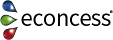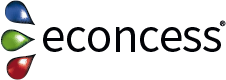Warum sind CSS-Tricks für Anfänger wichtig?
CSS kann für Anfänger oft eine große Herausforderung sein. Das direkte Bearbeiten des Codes und das Styling von Webseiten kann schnell überwältigend wirken. Aber machen Sie sich keine Sorgen, denn wir habe gute Nachrichten für Sie! CSS-Tricks sind der Schlüssel zum Erfolg für Anfänger. In diesem Artikel werden wir diskutieren, warum CSS-Tricks für Anfänger so wichtig sind und wie diese Ihnen helfen können, Ihre Webdesign-Fähigkeiten auf das nächste Level zu bringen. Sind Sie nun bereit Ihre CSS-Kenntnisse zu verbessern und ein besseres Verständnis dafür zu entwickeln, wie CSS funktioniert? Dann lesen Sie weiter!
Die Vorteile von beeindruckenden Effekten mit wenig Code
In der Welt des Webdesigns gibt es etwas, das jeder Designer und Entwickler liebt: beeindruckende Effekte. Sie können einer Website Dynamik und Kreativität verleihen und die Benutzererfahrung verbessern. In diesem Artikel teilen wir einige der besten Tricks und Werkzeuge, um beeindruckende Effekte mit minimalem Code zu erzielen. Egal, ob Sie Anfänger oder erfahrener Entwickler sind, Sie werden begeistert sein, wie einfach es ist, Ihre Website zum Leuchten zu bringen. Also machen Sie sich bereit, Ihre Besucher zu verblüffen und lesen Sie weiter!
Tipp 1:
Verwendung von CSS-Pseudoelementen für einfache Animationen
CSS-Pseudoelemente sind eine großartige Möglichkeit, um einfach und effektiv Animationen in Ihre Webseite einzubauen. Ein beliebtes Pseudoelement ist ::before oder ::after, mit dem Sie Inhalte vor oder nach einem Element einfügen können. Um eine Animation zu erstellen, fügen Sie einfach eine Transition-Eigenschaft zu dem Pseudoelement hinzu und definieren Sie die gewünschten CSS-Eigenschaften, die animiert werden sollen. Unter anderem können Sie einen Hover-Effekt erstellen, indem Sie die Farbe eines Textes ändern oder ein Bild hinzufügen, wenn der Mauszeiger über ein Element bewegt wird. Experimentieren Sie mit verschiedenen CSS-Pseudoelementen und Eigenschaften, um spannende und ansprechende Animationen zu erstellen. Denken Sie daran, die Animationen subtil zu halten und nicht zu überladen, um ein angenehmes Benutzererlebnis zu gewährleisten.
Beispiele für effektvolle Pseudoelement-Effekte
1. Hervorgehobener Text: Verwenden Sie ::before oder ::after, um Textabschnitte hervorzuheben, indem Sie diese mit einem Hintergrund und einem Schatten versehen. Zum Beispiel:
p::before {
content: "";
background-color: #ffcc00;
box-shadow: 0 0 5px #ffcc00;
}
2. Anführungszeichen für Zitate: Pseudoelemente können verwendet werden, um benutzerdefinierte Anführungszeichen für Zitate zu erstellen:
q::before {
content: "«";
}
q::after {
content: "»";
}
3. Listenzählung mit Symbolen: Verwenden Sie ::before, um benutzerdefinierte Symbole für Listen zu erstellen:
ul::before {
content: "★";
color: #ff9900;
margin-right: 0.5em;
}
4. Bildunterschriften: Pseudoelemente können verwendet werden, um Bildunterschriften zu gestalten:
figure::after {
content: attr(data-caption);
display: block;
text-align: center;
font-style: italic;
}
5. Erste Zeile hervorheben: Mit ::first-line können Sie die erste Zeile eines Absatzes hervorheben:
p::first-line {
font-weight: bold;
font-size: 1.2em;
}
6. Hervorheben beim hovern: Verwenden Sie ::before und :hover, um Elemente bei Mausüberfahrt hervorzuheben:
button::before {
content: "";
position: absolute;
top: 0;
left: 0;
width: 100%;
height: 100%;
background-color: rgba(0, 0, 0, 0.3);
opacity: 0;
transition: opacity 0.3s;
}
button:hover::before {
opacity: 1;
}
7. Benutzerdefinierte Checkboxen/Radiobuttons: Pseudoelemente können verwendet werden, um benutzerdefinierte Stile für Checkboxen und Radiobuttons zu erstellen, ohne JavaScript zu verwenden.:
input[type="checkbox"]::before {
content: "☐";
}
input[type="checkbox"]:checked::before {
content: "☑";
}
Diese Beispiele zeigen, wie Pseudoelemente in CSS verwendet werden können, um visuelle Effekte und Stile auf HTML-Elemente anzuwenden, ohne den HTML-Code zu ändern. Pseudoelemente bieten eine flexible Möglichkeit, das Erscheinungsbild Ihrer Webseite anzupassen.
Tipp 2:
Ausnutzen von Keyframe-Animationen zur Erstellung komplexerer Effekte
Eine Möglichkeit, komplexere visuelle Effekte in CSS zu erstellen, besteht darin, Keyframe-Animationen zu nutzen. Mit Keyframes können Sie bestimmte Schritte oder Zustände einer Animation definieren und die CSS-Eigenschaften über die Zeit ändern. Sie ermöglichen es Ihnen, realistische, flüssige Übergänge und Bewegungen zu erzeugen. Um eine Keyframe-Animation zu erstellen, definieren Sie zunächst den Namen der Animation und die gewünschten CSS-Eigenschaften für jeden bestimmten Zeitschritt. Verwenden Sie dann den @keyframes-Rule, um die Animation zu definieren und die Zwischenzustände (Keyframes) festzulegen. Legen Sie die verschiedenen Stadien der Animation fest, indem Sie die gewünschten CSS-Eigenschaften für jeden Keyframe definieren. Mit der Animation-Rule können Sie dann die Animation auf ein bestimmtes Element anwenden und Eigenschaften wie Dauer, Verzögerung und Wiederholung einstellen. Durch das Ausnutzen von Keyframe-Animationen können Sie Ihre CSS-Effekte auf die nächste Stufe heben und ansprechende, interaktive Webseiten erstellen.
Praktische Anwendungsbeispiele für Keyframes
8. Ladeanimationen: Keyframes können verwendet werden, um ansprechende Ladeanimationen für Webseiten oder Webanwendungen zu erstellen. Zum Beispiel können Sie eine drehende Fortschrittsanzeige erstellen:
@keyframes spin {
0% { transform: rotate(0deg); }
100% { transform: rotate(360deg); }
}
.spinner {
animation: spin 2s linear infinite;
}
9. Bewegende Elemente:
@keyframes moveButton {
0% { transform: translateX(0); }
50% { transform: translateX(20px); }
100% { transform: translateX(0); }
}
.button {
animation: moveButton 2s ease-in-out infinite;
}
10. Bildergalerien: Keyframes eignen sich gut für Bildergalerien, bei denen Bilder automatisch zwischen den Bildern wechseln:
@keyframes slideshow {
0% { opacity: 0; }
25% { opacity: 1; }
75% { opacity: 1; }
100% { opacity: 0; }
}
.slide {
animation: slideshow 5s linear infinite;
}
11. Scroll-Animationen:Keyframes können auch verwendet werden, um Scroll-Animationen zu erstellen, bei denen Elemente ins Bild scrollen, wenn der Benutzer auf der Seite nach unten scrollt:
@keyframes slideIn {
0% { transform: translateY(100%); }
100% { transform: translateY(0); }
}
.scroll-animation {
animation: slideIn 1s ease-out;
}
12. Texteffekte:Mit Keyframes können Sie Texteffekte erstellen, z. B. das Erscheinen von Buchstaben nacheinander:
@keyframes typeEffect {
0% { width: 0; }
100% { width: 100%; }
}
.typing-text {
animation: typeEffect 5s steps(40) infinite;
white-space: nowrap;
overflow: hidden;
border-right: 2px solid #000;
}
Tipp 3:
Nutzen von CSS-Transitions für sanfte Übergänge
CSS-Transitions sind eine großartige Möglichkeit, um sanfte und elegante Übergänge in Ihren Webseiten zu erzeugen. Mit nur ein paar Zeilen Code können Sie Elemente animieren und ihnen eine professionelle Note verleihen. Um eine Transition zu erstellen, definieren Sie einfach die Eigenschaft, die Sie animieren möchten, geben Sie eine Dauer an und wählen Sie einen Übergangseffekt. Unter anderem könnten Sie die Farbe eines Links ändern, wenn der Benutzer mit der Maus darüberfährt. Mit CSS-Transitions können Sie den Übergang flüssig gestalten, sodass die Farbe schrittweise und nicht abrupt wechselt. Um dies zu erreichen, verwenden Sie die Eigenschaft "Transition" und geben Sie die gewünschte Dauer und den Übergangseffekt an. Beispielweise könnten Sie "transition: color 0.3s ease;" verwenden, um die Farbe des Links über 0,3 Sekunden hinweg sanft zu ändern. Experimentieren Sie mit verschiedenen Übergangseffekten wie "ease", "linear" oder "ease-in-out", um den gewünschten Effekt zu erzielen. Verwenden Sie CSS-Transitions, um Ihren Webseiten eine subtile, aber beeindruckende Animation hinzuzufügen und die Benutzererfahrung zu verbessern.
13. Verwendung von CSS-Transitions:um die Farbe eines Links zu ändern, wenn der Benutzer mit der Maus darüberfährt:
HTML:
<!DOCTYPE html>
<html lang="en">
<head>
<meta charset="UTF-8">
<meta name="viewport" content="width=device-width, initial-scale=1.0">
<title>CSS Transition Beispiel</title>
<link rel="stylesheet" href="/styles.css">
</head>
<body>
<a href="#" class="link">Maus hierhin bewegen</a>
</body>
</html>
CSS:
.link {
color: #0077cc;
text-decoration: none;
transition: color 0.3s ease; /* Die Übergangseffekte werden hier definiert */
}
.link:hover {
color: #ff5500; /* Farbänderung bei Hover */
}
In diesem Beispiel wird die Farbe des Links allmählich von Blau (#0077cc) auf Orange (#ff5500) geändert, wenn der Benutzer mit der Maus darüberfährt. Die Transition-Deklaration (transition: color 0.3s ease;) definiert die Eigenschaft, die animiert wird (color), die Dauer der Animation (0,3s) und den Übergangseffekt (ease). Dies erzeugt einen sanften Farbübergang, wenn der Benutzer den Link mit der Maus berührt.
Sie können dieses Konzept auf verschiedene Eigenschaften und Elemente in Ihrer Website anwenden, um subtile und ansprechende Animationen hinzuzufügen und die Benutzererfahrung zu verbessern. CSS-Transitions sind eine großartige Möglichkeit, um Übergänge in Webseiten elegant zu gestalten.
Unsere Internetagentur München, Econcess, legt einen großen Wert auf ein aufgewecktes Design, um viele Kunden anzusprechen. Wenn Sie nun Interesse an einer Webseite für Ihre Firma haben, melden Sie sich gerne bei uns. Wir sind spezialisiert auf maßgeschneiderte Lösungen und bieten Ihnen professionelle Unterstützung bei der Realisierung Ihrer digitalen Projekte.